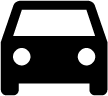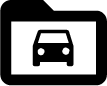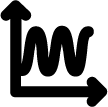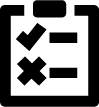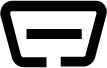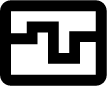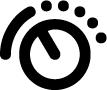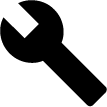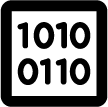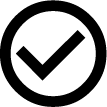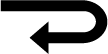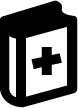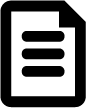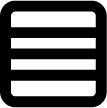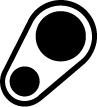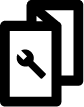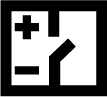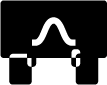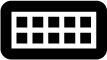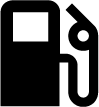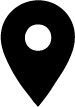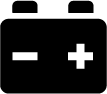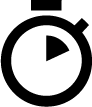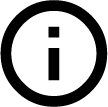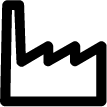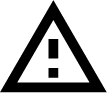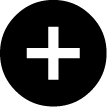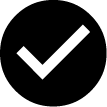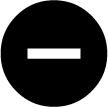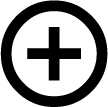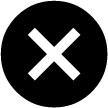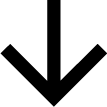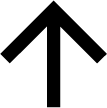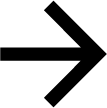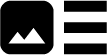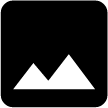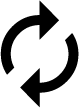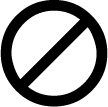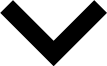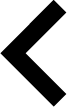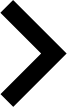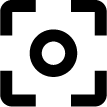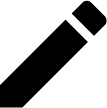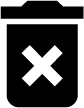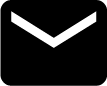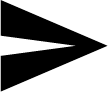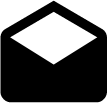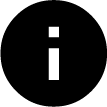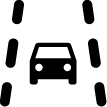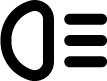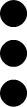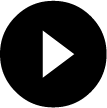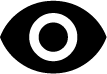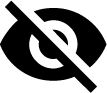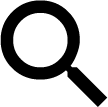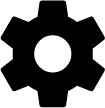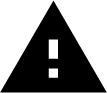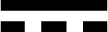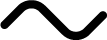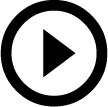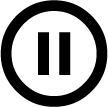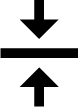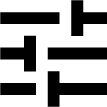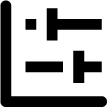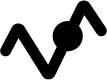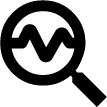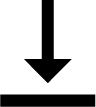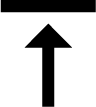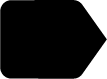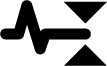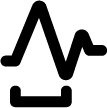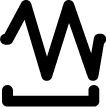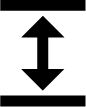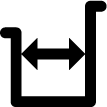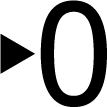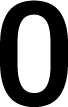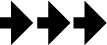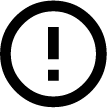Símbolos en el menú >Aplicaciones<

Algunos iconos están visibles sólo cuando la aplicación correspondiente está activa en la barra de favoritos.
Símbolos | Denominación |
|---|---|
| Selección del vehículo Este símbolo permite seleccionar un vehículo o acceder a la Car History. |
| Car History Este símbolo permite acceder a la Car History. |
| Tecnología de medición Este símbolo permite acceder a la función >Tecnología de medición<. |
| Código de avería Este símbolo permite la lectura y el borrado de los códigos de avería memorizados en la centralita. También es posible acceder a datos sobre los códigos de avería. |
| Diagnosis OBD Este símbolo permite iniciar la diagnosis OBD2 de los componentes relevantes para el sistema de gases de escape. Para utilizar esta función, sólo es posible seleccionar el fabricante del vehículo y el tipo de combustible. |
| Parámetros Este símbolo permite visualizar de forma gráfica y alfanumérica los datos en tiempo real o los estados actuales de la centralita. |
| Actuadores Este símbolo permite activar/desactivar actuadores por medio de la centralita. |
| Configuración básica Este símbolo permite efectuar un ajuste básico de componentes. |
| Codificación Este símbolo permite la codificación de nuevos componentes. |
| Función de prueba Este símbolo permite realizar pruebas y autotests especiales. |
| Puesta a cero de servicio Este símbolo permite resetear el intervalo de mantenimiento. La puesta a cero de servicio se puede realizar de forma manual o mediante un equipo de diagnosis. |
| Base de datos de diagnosis Este símbolo permite acceder a soluciones específicas por fabricante y vehículo para diversos problemas. Todas las propuestas de soluciones proceden de la praxis y están accesibles en la base de datos para la diagnosis de Hella Gutmann. |
| Datos de inspección Este símbolo permite acceder a los datos de inspección específicos de un vehículo. |
| Datos técnicos Este símbolo permite acceder a todos los datos requeridos para realizar trabajos de inspección y reparación como, p. ej.:
|
| Filtro de aire del habitáculo Este símbolo permite acceder a instrucciones de montaje y desmontaje para el filtro de aire del habitáculo. |
| Datos correa de distribución Este símbolo permite acceder a instrucciones de montaje y desmontaje para correas de distribución y cadenas de distribución. |
| Instrucciones de reparación Este símbolo permite acceder a instrucciones para diversos tipos de reparaciones. |
| Esquemas eléctricos Este símbolo permite acceder a esquemas eléctricos de diversos sistemas del vehículo, p. ej.:
|
| Fusibles/Relés Este símbolo permite acceder a información sobre el lugar de montaje y la función de fusibles y relés. |
| Valores de control de componentes Este símbolo permite visualizar la siguiente información:
|
| Sistemas diésel Este símbolo permite acceder a representaciones sistemáticas sobre el sistema de inyección y el post-tratamiento de gases de escape. |
| Localización de componentes Este símbolo indica la posición de un componente. |
| Gestión de batería Este símbolo permite acceder a instrucciones de montaje y desmontaje, así como información general sobre la batería. |
| Unidades de trabajo Este símbolo permite acceder a los valores prescritos por los fabricantes para la realización de diversos trabajos en el vehículo. |
| Información sobre el servicio Este símbolo permite acceder a información importante sobre determinados trabajos de mantenimiento como p.ej.:
|
| Campañas del fabricante Este símbolo permite acceder a las campañas de fabricantes específicas por vehículo. |
| Llamadas a revisión Este símbolo permite acceder a las llamadas a revisión de fabricantes e importadores. |
| Añadir parámetro Este símbolo permite añadir un parámetro a la lista del menú >Parámetros<. |
| Parámetro añadido Este símbolo indica que se ha añadido un parámetro al menú >Parámetros<. |
| Eliminar un parámetro Este símbolo permite eliminar parámetros seleccionados del menú >Parámetros<. |
| Añadir datos/síntomas Este símbolo permite añadir una selección de datos/un síntoma a la lista del menú >Nueva petición de ayuda<. |
| Borrar datos/síntomas Este símbolo permite borrar una selección de datos/un síntoma a la lista del menú >Nueva petición de ayuda<. |
| Visualizar los componentes seleccionados Este símbolo permite visualizar los componentes seleccionados en >Esquemas eléctricos<, >Fusibles/Relé< y >Sistemas diésel<. |
| Ocultar los componentes seleccionados Este símbolo permite ocultar los componentes seleccionados en >Esquemas eléctricos<, >Fusibles/Relé< y >Sistemas diésel<. |
| Visualizar los trabajos consecutivos Este símbolo permite visualizar trabajos consecutivos relacionados con los trabajos principales en el menú >Unidades de trabajo<. |
| Visualizar información adicional Este símbolo permite visualizar información adicional en el menú >Datos técnicos<. |
| Pestaña de imágenes En el punto de menú >Datos técnicos< e >Información sobre el servicio<, este símbolo permite acceder a las >Imágenes<. Las imágenes constituyen un complemento gráfico a los datos adicionales representados. |
| Leer el VIN En >, este símbolo permite hacer la lectura del número VIN (Vehicle Identification Number) y seleccionar el vehículo requerido en la base de datos de vehículos. |
| Estado subsistema no disponible Este símbolo indica que en el menú >Fehlercode< no está disponible estado del subsistema. |
| Modificar la posición de visualización Las flechas permiten modificar la posición de visualización de las imágenes hacia la izquierda, hacia arriba, hacia abajo o hacia la derecha. |
| Visualización original Este símbolo permite pasar a la visualización original de la imagen. |
| Confirmar Este símbolo permite llevar a cabo, entre otras, las siguientes acciones:
|
| Lista de tareas corregida En el punto de menú >Datos de inspección< este símbolo indica una lista de tareas corregida. |
| Borrar Este símbolo permite borrar vehículos memorizados en la >Car History<, peticiones de ayuda en el menú >Nueva petición de ayuda< y códigos de avería en >Código de avería<. |
| Redactar un mensaje Este símbolo permite enviar una consulta por escrito o cualquier tipo de mensaje (petición de ayuda, consulta de datos técnicos, etc.) al servicio de asistencia técnica de Hella Gutmann. |
| Petición de ayuda enviada En el menú > , este símbolo indica que se ha enviado una petición de ayuda. |
| Petición de ayuda no leída En el menú > , este símbolo indica que hay peticiones de ayuda que no han sido leídas. |
| Petición de ayuda leída En el menú > , este símbolo indica que la petición de ayuda ha sido leída. |
| e-Mobility Este símbolo permite acceder a cualquier información adicional disponible sobre vehículos eléctricos. |
| Información adicional Este símbolo permite visualizar información adicional en el menú >Parámetros<, información sobre el vehículo en el menú>Selección del vehículo< e información sobre componentes en el menú >Valores de control de componentes<. |
| ADAS ‒ Sistemas de asistencia al conductor Este símbolo permite visualizar información sobre los sistemas de asistencia a la conducción del vehículo seleccionado. |
| Sistemas de iluminación adaptativa Este símbolo permite visualizar información sobre los sistemas de sistemas de iluminación adaptativa del vehículo seleccionado. |
| Códigos de avería en modo experto En el menú >Código de avería< este símbolo permite la preselección y asignación de drivers y códigos de avería. Para poder utilizar esta función, es necesario que se haya activdo el >Modo experto< y que se haya seleccionado un grupo de componentes. |
| Iniciar la consulta Este símbolo permite iniciar una consulta en el menú >Código de avería<. |
| Código de avería erróneo Este símbolo indica un estado incorrecto en el menú >Código de avería<. |
| Mostrar contraseña |
| Ocultar contraseña |
| Búsqueda de vehículo Este símbolo permite buscar un vehículo por el VIN, por el n.º de clave del fabricante o por el n.° HGS. |
| Ajustes Este símbolo permite configurar el equipo. |
| Indicación Este símbolo pone de relieve la presencia de pasos de trabajo a los que hay que prestar especial atención durante la realización de un trabajo (p.ej. llamadas a revisión). |
| Tensión continua |
| Tensión alterna |
| Iniciar la medición Este símbolo permite iniciar una medición en el punto >Mediciones<. |
| Pausa Este símbolo permite detener la medición actual en el punto >Mediciones<. |
| Auto Set En el menú >Mediciones<, este símbolo permite configurar el campo de medición automáticamente. |
| Regulación de los dispositivos de medición En el menú >Mediciones<, este símbolo permite realizar diversos ajustes para el registro de la señal y la edición de los valores. |
| Ajustes generales de configuración En el menú >Mediciones<, este símbolo permite abrir funciones y ajustes generales. |
| Configuración del trigger En el menú >Mediciones< este símbolo permite abrir funciones para la configuración del trigger. |
| Configuración de la medición En el menú >Mediciones<, este símbolo permite diversos ajustes para la medición. |
| Valor mínimo Este símbolo permite visualizar el valor mínimo de todo el proceso de medición en el menú >Mediciones<. |
| Valor máximo Este símbolo permite visualizar el valor máximo de todo el proceso de medición en el menú >Mediciones<. |
| Magnitudes de medición En el menú >Mediciones<, este símbolo señaliza las magnitudes de medición. |
| Valor medido Este símbolo permite visualizar el valor medido actualmente en el punto >Mediciones<. |
| Duración de periodo Este símbolo permite visualizar la duración de un periodo de señal en el punto >Mediciones<. |
| Relación de impulsos En el menú >Mediciones< se indica la relación porcentual (relación de impulsos) entre el tiempo de conexión y el de desconexión de la señal. El periodo de una señal equivale a 100%. Esta indicación es apropiada únicamente para señales de onda rectangular. |
| Frecuencia Este símbolo permite visualizar la frecuencia de la señal en el punto >Mediciones<. |
| Valor pico a pico En el menú >Mediciones<, este símbolo indica el valor máximo entre los picos de señal inferior y superior de todo el proceso de medición. |
| Anchura de impulso inferior (-) Este símbolo permite visualizar la duración de la amplitud inferior de la señal en el punto >Mediciones<. |
| Anchura de impulso superior (+) Este símbolo permite visualizar la duración de la amplitud superior de la señal en el punto >Mediciones<. |
| Poner a cero En el menú >Mediciones<, este símbolo permite calibrar la línea de tensión a la línea cero. De ese modo se pueden equilibrar tensiones parásitas y tolerancias del campo de medición. |
| Resetear el zoom Este símbolo permite resetear el zoom durante el proceso de medición en el menú >Mediciones<. |
| Mediciones guiadas Este símbolo permite iniciar una medición guiada en el punto >Mediciones<. Además de la medición en cuestión, el menú >Mediciones guiadas< pone a disposición las siguientes ayudas (según la medición seleccionada):
|
| Indicación de advertencia Este símbolo señaliza una indicación de advertencia en el menú >Mediciones<. |